Đại dịch COVID-19 bùng phát gây ảnh hưởng toàn diện, sâu rộng đến mọi lĩnh vực đời sống – xã hội của con người. Mọi hoạt động dường như tạm dừng lại, việc trao đổi, giao tiếp trở nên khó khăn hơn bao giờ hết. Trước tình hình này, ứng dụng Zoom được biết đến như một giải pháp tuyệt hảo kết nối mọi người mọi lúc mọi nơi hiệu quả và an toàn. Cùng Tino Group khám phá chi tiết về cách tải và sử dụng Zoom trên máy tính trong bài viết dưới đây nhé!
Giới thiệu về Zoom
Zoom là gì?
Zoom là một ứng dụng, phần mềm chuyên dụng cho hoạt động hội họp, làm việc trực tuyến. Ứng dụng này kết nối mọi người lại với nhau, có thể gặp mặt, trò chuyện dù họ đang ở những vị trí cách xa nhau thông qua Internet.
Hiện nay, ứng dụng Zoom vô cùng phổ biến được nhiều cá nhân, trường học, doanh nghiệp, lựa chọn để tổ chức những buổi học, thuyết trình trực tuyến, hội thảo, đào tạo trực tuyến với đa dạng các tính năng từ chia sẻ nội dung màn hình trên thiết bị, chat trực tuyến, video call, thu âm cho đến trình chiếu PowerPoint, lên lịch học/ họp online,…
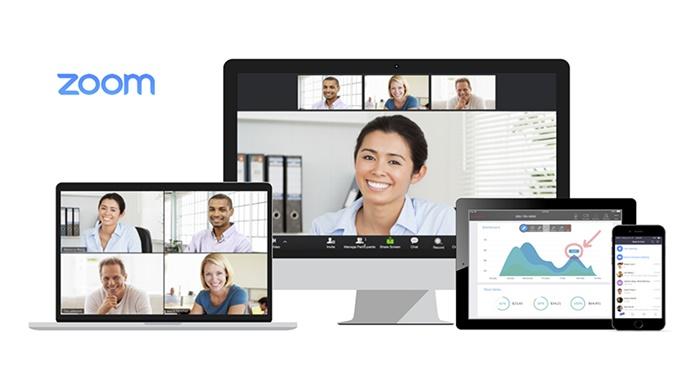
Ứng dụng Zoom được thiết kế rất thân thiện, dễ sử dụng và tương thích trên mọi nền tảng hệ điều hành. Để sử dụng Zoom, bạn chỉ cần tải và tiến hành vài bước đăng ký tài khoản Zoom là có thể tham gia hỗ trợ cho công việc, học tập rất tối ưu.
Ưu điểm nổi bật của Zoom
Cuộc gọi video đảm bảo chất lượng
Zoom đáp ứng hoàn hảo những cuộc gọi video với khoảng cách xa nhưng đảm bảo hệ thống âm thanh ổn định, đường truyền tốt giúp người tham gia trong phòng Zoom có thể nghe rõ xuyên suốt, không bị ngắt quãng.
Hỗ trợ đa dạng nền tảng
Hiện nay, Zoom hỗ trợ người dùng trên mọi nền tảng hệ điều hành phổ biến như: Android, iOS, Windows, Linux. Và người dùng chỉ cần sở hữu máy tính, laptop hoặc điện thoại có kết nối Internet là có thể sử dụng Zoom dễ dàng và tiện lợi mọi lúc mọi nơi.
Tối ưu những buổi học/ họp trực tuyến
Zoom gắn kết mọi người tại một phòng học/ họp kín, bảo mật thông tin. Trong đó, các thành viên đều dễ dàng tương tác, chủ động trao đổi với nhau một cách thân thiện, chân thực nhất. Những buổi hội họp này có thể được ghi âm và lưu trữ trên đám mây, bạn dễ dàng tìm kiếm và xem lại khi cần thiết.
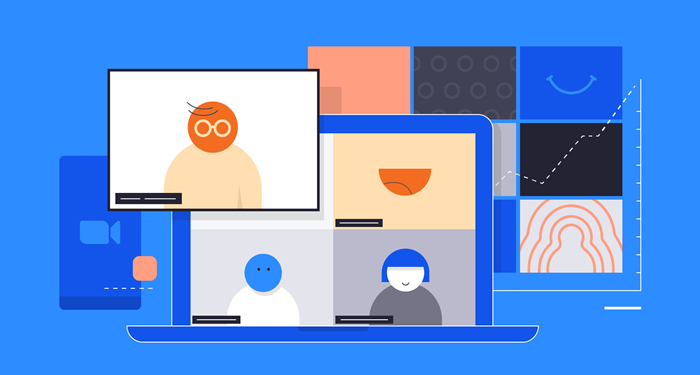
Tích hợp hàng loạt tính năng tiện dụng
Bên cạnh tính năng tổ chức phòng học, Zoom còn hỗ trợ người dùng rất nhiều tính năng thú vị như: kết bạn, mời bạn bè tham gia thông qua Email, chia sẻ màn hình đến mọi người, trò chuyện, nhắn tin nhanh, lưu trữ tài liệu trong buổi học, phóng to/ thu nhỏ dễ dàng, tạo Zoom chat riêng tư hoặc công khai, chia sẻ tệp,…
Giao diện thân thiện người dùng
Zoom được thiết kế với giao diện đẹp mắt, trực quan nên dễ quan sát và sử dụng, kể cả những người mới tham gia.
Quản lý và hỗ trợ từ xa chất lượng
Trong quá trình sử dụng, nếu bạn gặp trục trặc, vấn đề với ứng dụng Zoom, bộ phận quản lý và hỗ trợ từ xa sẽ chủ động liên hệ, sửa chữa, nâng cấp cho bạn kịp thời. Nhờ vậy, bạn luôn an tâm về tính năng bảo mật cũng như chất lượng vận hành của ứng dụng Zoom.
Hướng dẫn chi tiết cách tải và sử dụng Zoom trên máy tính
Cách tải ứng dụng Zoom trên máy tính
Bước 1: Đầu tiên, bạn truy cập website Zoom để tải ứng dụng về máy tính. Nếu sử dụng Macbook, bạn có thể tham khảo hướng dẫn cách tải Zoom tại đây.
Bước 2: Sau khi tải thành công, bạn nhấp chọn biểu tượng Zoom trên Desktop để cài đặt tài khoản.
Tại cửa sổ của ứng dụng, bạn chọn Sign In để đăng ký tài khoản.
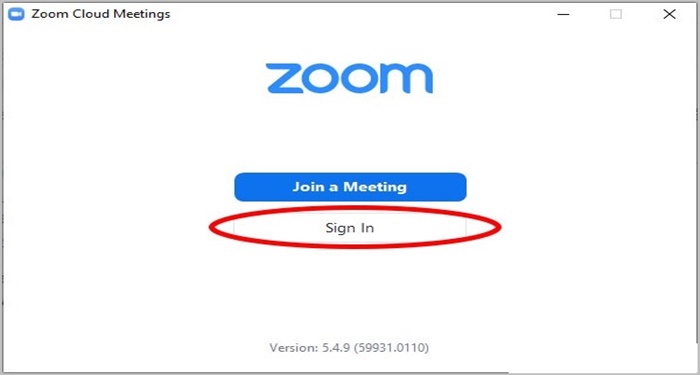
Bước 3: Lúc này, bạn có thể chọn một trong 4 cách đăng nhập tài khoản sau:
- Sign In with Email: Đăng nhập bằng tài khoản Email
- Sign In with SSO: Đăng nhập bằng tài khoản SSO
- Sign In with Google: Đăng nhập bằng tài khoản Google
- Sign In with Facebook: Đăng nhập với tài khoản Facebook
Ở đây, chúng ta thực hiện cách đăng ký bằng tài khoản Email. Bạn điền chính xác thông tin tài khoản Email:
- Enter your email: tên tài khoản Email của bạn
- Enter your password: nhập mật khẩu
Sau khi hoàn tất, bạn chọn Sign In để đăng nhập tài khoản Zoom.
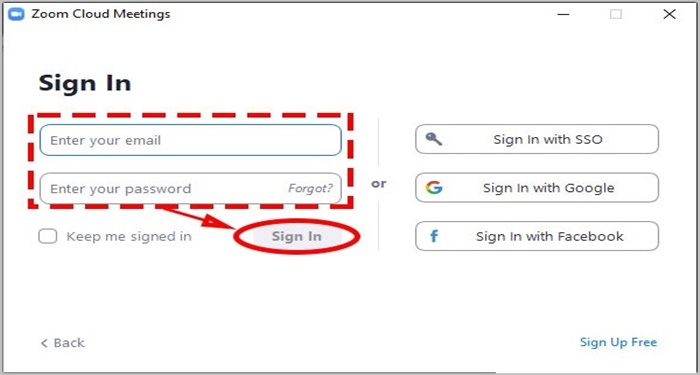
Bước 4: Lúc này, hệ thống sẽ gửi đến Email bạn đăng ký một thông báo kích hoạt tài khoản. Bạn mở hộp thư kiểm tra và chọn Active Account.
Sau khi bấm kích hoạt tài khoản, hệ thống đưa bạn đến một một giao diện mới và bạn nhập đầy đủ thông tin cá nhân: Họ và tên, Mật Khẩu => Chọn Continue
Lúc này, cửa sổ hiển thị cho phép bạn mời bạn bè tham gia sử dụng Zoom bằng cách điền địa chỉ Email của họ và nhấn Invite. Bạn có thể bỏ qua bước này bằng cách chọn Skip this step và hoàn tất quá trình tạo tài khoản Zoom.
Chúc mừng bạn đã đăng ký thành công tài khoản Zoom trên máy tính. Giờ đây, bạn có thể bắt đầu sử dụng mọi tính năng trên Zoom một cách dễ dàng rồi nhé.
Cách sử dụng Zoom trên máy tính
Tạo phòng học/ phòng họp trên Zoom
Bước 1: Đầu tiên, bạn cần truy cập và đăng nhập vào tài khoản Zoom đã đăng ký. Nếu chưa có tài khoản, bạn có thể tham khảo các bước thực hiện được hướng dẫn trên đây.
Bước 2: Sau khi đăng nhập thành công, bạn chọn biểu tượng mũi tên cạnh nút New Meeting để thiết lập phòng học và một số thông số khác.
Tiếp theo, bạn tích ☑ vào lựa chọn Start with video để mở tính năng video cho buổi học.
Lưu ý: Nếu muốn học video, bạn cần chuẩn bị Webcam để thu hình ảnh.
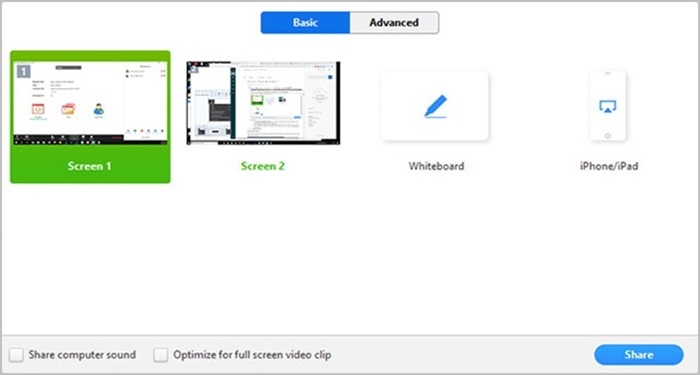
Bước 3: Bạn nhấn chọn nút Copy ID như hiển thị trong hình bên dưới để lưu lại số phòng và gửi cho những người tham gia khác truy cập vào. Nếu không có số phòng sẽ không được quyền truy cập vào.
Hoặc bạn có thể nhấp vào nút Copy Invation sao chép liên kết để mời trực tiếp người tham gia. Người nhận được mời tham gia phòng chỉ cần nhấn vào link là có thể truy cập vào phòng học trên Zoom mà không cần nhập mã.
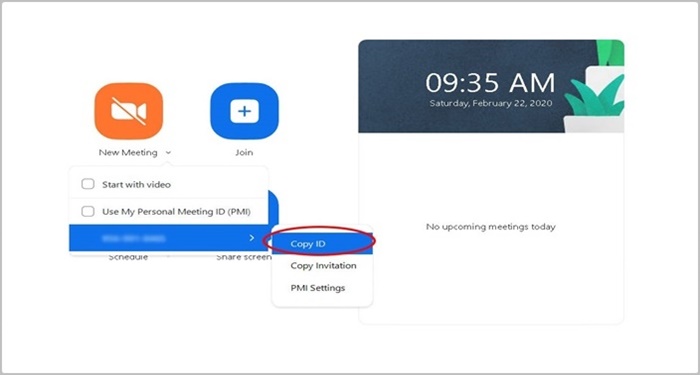
Bước 4: Sau khi thiết lập hoàn chỉnh, màn hình sẽ hiển thị 4 lựa chọn như sau:
- New Meeting: tạo phòng học mới
- Join: Tham gia vào phòng học cao
- Schedule: Lên lịch học, cài đặt thuộc tính cho phòng học.
- Share screen: Chia sẻ màn hình máy tính của bạn đến các thành viên khác trong phòng Zoom
Bạn nhấn chọn New Meeting để tiến hành mở phòng học. Trường hợp phòng học trên Zoom của bạn tạo có Password thì phải gửi kèm thông tin để người tham gia có thể vào phòng.
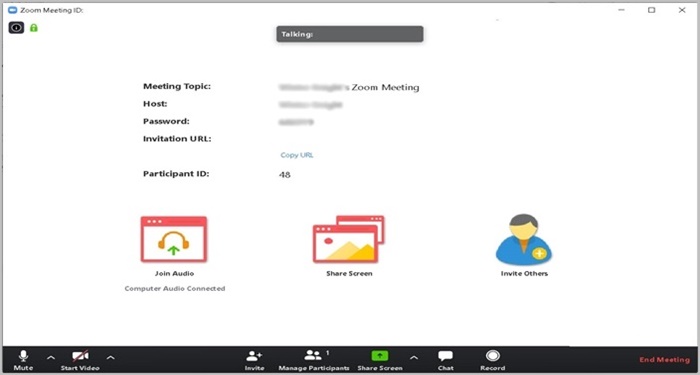
Cách tham gia vào phòng học/ phòng họp Zoom
Bước 1: Đầu tiên, bạn mở ứng dụng Zoom trên thiết bị. Ngay ở cửa sổ chính của Zoom, bạn chọn nút Join để tham gia vào phòng học.
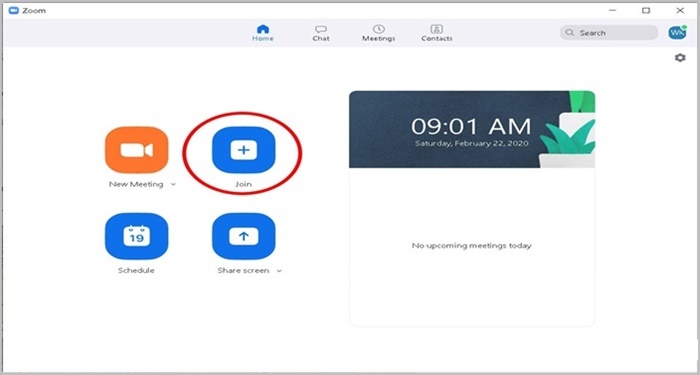
Bước 2: Tại giao diện Join Meeting, bạn nhập các thông tin mà hệ thống yêu cầu gồm:
- Eter meeting ID or personal link name: ID của phòng học gồm một dãy chữ số được người gửi từ người tạo phòng học Zoom.
- Enter your name: Nhập tên đầy đủ của bạn
- Tích vào lựa chọn Turn off my video
Sau khi thiết lập thông tin đúng yêu cầu, bạn nhấn Join để bắt đầu tham gia vào phòng học.
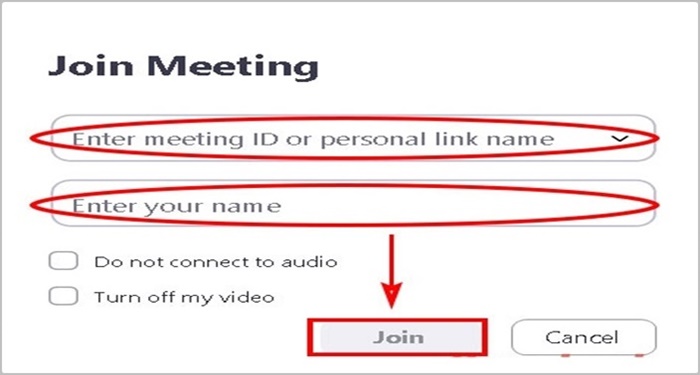
Cách sử dụng một số chức năng cơ bản của phòng học Zoom
Cách bật – tắt Micro của các thành viên tham gia trong Zoom
Bước 1: Tại phòng học Zoom, bạn chọn nút Manage Participants.
Bước 2: Quan sát thanh tùy chọn bên phải màn hình, bạn chi chuyển chuột chọn tên những thành viên bạn muốn tắt Micro bằng cách nhấn nút Mute. Còn nếu bạn muốn mở lại Micro thì chỉ cần nhấn vào Unmute là được.
Bước 3: Nếu bạn muốn tắt toàn bộ Micro của tất cả thành viên trong phòng Zoom, bạn chọn Mute All nằm ngay dưới danh sách thành viên. Còn muốn mở lại Micro thì bạn chọn Unmute All.
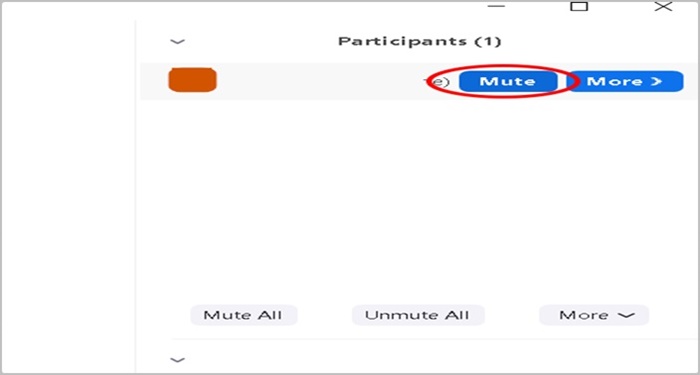
Cách chia sẻ màn hình đến các thành viên khác trong Zoom
Bước 1: Tại màn hình phòng học Zoom, bạn chọn nút Share Screen tại thanh tùy chọn cuối màn hình.
Bước 2: Bạn chọn màn hình trên thiết bị mà bạn muốn chia sẻ
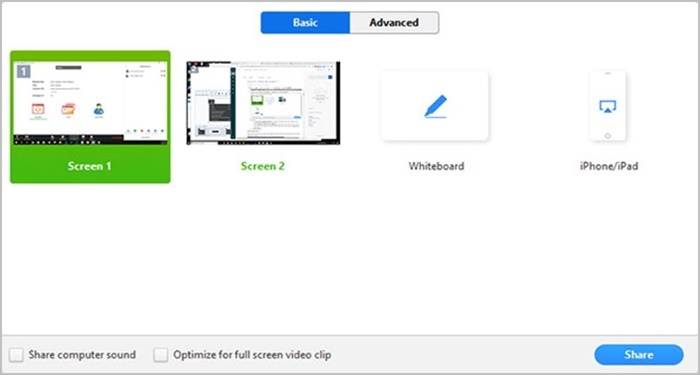
Bước 3: Tùy chọn các tính năng tương ứng với nhu cầu của bạn như sau:
- Share Computer Sound: tùy chọn mọi âm thanh phát ra từ máy tính của bạn sẽ được chia sẻ trong phòng học trực tuyến trên Zoom.
- Optimize for full screen video clip: Bạn chia sẻ một video clip ở chế độ toàn màn hình. Tuy nhiên, độ phân giải có thể sẽ bị thay đổi khiến màn hình chia sẻ bị mờ.
- Chọn Share để chia sẻ nội dung bạn muốn gửi đến mọi người.
Bước 4: Zoom sẽ tự động chuyển sang toàn màn hình để tối ưu chế độ xem màn hình chia sẻ. Để thoát khỏi màn hình, bạn chọn Exit Full Screen ở góc phải màn hình hoặc nhấn phím Esc trên bàn phím máy tính của bạn.
Lưu ý: Để tắt tính năng tự động mở rộng màn hình của ứng dụng khi bạn chia sẻ, bạn truy cập vào phần cài đặt chọn Enter full screen automatically participant shares screen.
Như vậy, khi bạn chia sẻ màn hình, các điều khiển sẽ chuyển sang một menu để bạn có thể kéo để di chuyển nó tới bất kỳ vị trí nào đó trên màn hình mà bạn muốn.
Một số nút điều khiển cơ bản trong Zoom
- Mute/Unmute: Tắt tiếng hoặc bật tiếng Micro của bạn.
- Start/ Stop Video: Bắt đầu hoặc dừng lại video trong phòng học.
- Participants/ Manager Participants: Xem hoặc quản lý những người tham gia (nút này chỉ có tác dụng với người tạo phòng học)
- New Share: Bắt đầu chia sẻ màn hình mới đến mọi người. Bạn sẽ được hệ thống hỏi lại có chắc chắn muốn chia sẻ hay không để đảm bảo an toàn dữ liệu.
- Pause Share: Tạm dừng màn hình đang chia sẻ hiện tại của bạn
- Annotate/ Whiteboard: Hiển thị bảng trắng với các công cụ chú thích để vẽ, thêm văn bản tùy chỉnh.
- More: Bạn có thể truy cập vào đây để tìm kiếm thêm một số tùy chọn khác.

Trên đây là hướng dẫn tải và sử dụng Zoom trên máy tính chi tiết nhất mà Tino Group đã tổng hợp để gửi đến bạn. Zoom có thể xem là một ứng dụng ưu việt và tiện dụng cho học tập, công việc của nhiều cá nhân, trường học và các doanh nghiệp. Đặc biệt, với những ảnh hưởng của dịch COVID – 19 thì Zoom trở thành giải pháp hoàn hảo không thể bỏ lỡ. Chúc bạn có những trải nghiệm tuyệt vời cùng Zoom nhé!
FAQs về cách tải và sử dụng Zoom trên máy tính
Tài khoản Zoom miễn phí giới hạn thời gian cuộc họp bao nhiêu?
Đối với gói Zoom miễn phí, bạn được phép gọi tối đa trong vòng 40 phút kể từ khi tạo phòng họp
Cần chuẩn bị những gì để tham gia vào Zoom?
Để tham gia vào Zoom, bạn chỉ cần chuẩn bị một thiết bị điện thoại/ máy tính có thể kết nối Internet và đăng ký tài khoản là có thể tham gia ứng dụng.
Làm sao bỏ chặn tài khoản để tham gia vào phòng họp?
Để bỏ nút chặn đã tạo lập trước đó, bạn truy cập vào tài khoản Zoom của mình. Sau đó, bạn tới mục Account Settings => Chọn Blocked List để bỏ chặn.
Zoom hỗ trợ những các gói như thế nào?
Hiện nay, người dùng có thể tải và sử dụng ứng dụng Zoom miễn phí trên đa dạng nền tảng, tuy nhiên sẽ hạn chế một số tính năng nhất định.
Nếu bạn có mục đích sử dụng lâu dài, quy mô lớn thì nên lựa chọn các gói Zoom bản quyền để trải nghiệm nhiều tính năng cao cấp và bảo mật tốt hơn như: gói Zoom Pro, gói Zoom Business, gói Zoom Enterprise.

















